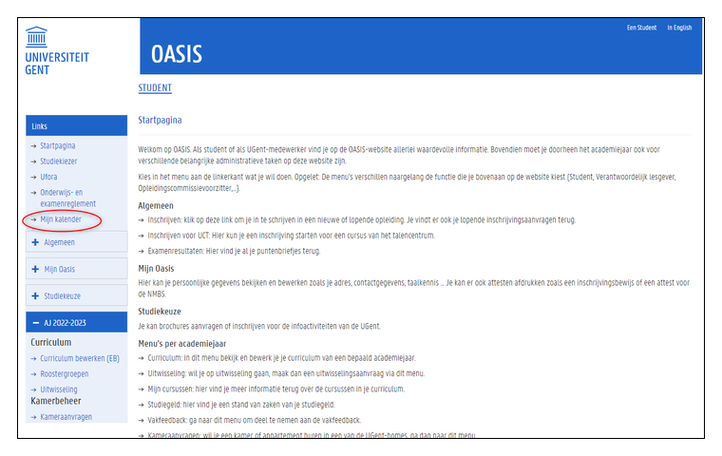Les- en examenroosters
Mijn kalender
Je les- en examenrooster vind je terug via de link ‘Mijn kalender’ op oasis.ugent.be:
- Je vindt er je persoonlijk rooster terug. Hierin staan enkel de lessen en examens van jouw groepen.
- Je kan ook het rooster opzoeken van de modeltrajectjaren van een opleiding, of van verschillende cursussen. Hierin staan alle activiteiten van alle groepen van de opgezochte cursussen.
Je persoonlijk rooster
- Je persoonlijk rooster toont enkel de lessen en examens van de groepen waaraan jij bent gekoppeld. Om je persoonlijk rooster te bekijken, is het dus belangrijk dat je voor elke cursus aan een roostergroep gekoppeld bent.
- De koppeling gebeurt pas wanneer je het curriculum indient, dus wanneer de status verandert in ‘voorstel’, of wanneer het goedgekeurd is. Zolang je curriculum nog in status ‘ontwerp’ staat, word je niet aan groepen gekoppeld en is je persoonlijk rooster leeg.
- In veel gevallen word je automatisch gekoppeld aan een groep van een cursus. Het is ook echter mogelijk dat een medewerker van de faculteit jou aan een groep koppelt, of dat je zelf een groep kan kiezen. Dit kan dus per cursus verschillen. Volg hiervoor de richtlijnen van je faculteit.
Roostergroepen kiezen
Nadat je je curriculum hebt ingediend, word je aan de roostergroepen gekoppeld van de cursussen in je curriculum. Dit gebeurt meestal automatisch. Soms moet je zelf de groep kiezen van een cursus.
- Ga naar oasis.ugent.be en meld je aan met je UGent-gebruikersnaam en -wachtwoord.
- Ga naar het menu AJ 20XX-20XX / Curriculum.
- Selecteer Roostergroepen.
- Kies de periode waarvoor je de groepen wil kiezen.
Je krijgt een lijst te zien van de cursussen in jouw curriculum, voor de gekozen periode. Bij de vakken waar je zelf een groep kan kiezen, zie je een blauw keuzeveld. - Klik op het blauwe keuzeveld, kies een groep en klik op de knop Bewaar.
Nadat je alle groepen gekozen hebt die je zelf kan kiezen, word je automatisch gekoppeld aan de groepen van de resterende cursussen.
Opgelet
- In veel gevallen kan je slechts één keer een groep kiezen bij een cursus en is je keuze definitief.
- Het is mogelijk dat je een bepaalde groep niet meer kan kiezen omdat die volzet is.
- Het is mogelijk dat je enkel binnen een beperkte periode groepen kan kiezen.
- Lees zorgvuldig de richtlijnen van je faculteit.
Instructiefilmpje roostergroepen.
In deze video zetten we alles nog eens op een rij.
Je persoonlijk rooster bekijken en roosters opzoeken
- Ga naar oasis.ugent.be en meld je aan met je UGent-gebruikersnaam en -wachtwoord.
- Klik op Mijn kalender.
- Klik op de link Rooster onder de titel Persoonlijk.
Dit rooster toont enkel de activiteiten van de groepen waaraan jij gekoppeld bent. - Je kan dit rooster importeren in je persoonlijke kalender-app via de knop Abonneren.
Een rooster opzoeken
Je kan op https://cloud.timeedit.net/ugent/web/student het rooster opzoeken van één of meerdere modeltrajectjaren van een opleiding of van één of meerdere cursussen.
- Selecteer het rooster van het juiste semester onder de titel Zoeken.
- Duid aan of je het rooster wil opzoeken van een modeltrajectjaar of van een cursus.
- Vul een deel van de naam of code van een opleiding in of van een cursus.
- Verfijn indien nodig volgens faculteit, opleidingstype of modeltrajectjaar.
- Onder de titel Resultaat vind je de gevonden modeltrajectjaren of cursussen.
- Klik op de modeltrajectjaren of cursussen waarvan je het rooster wil bekijken. Deze worden toegevoegd aan Mijn criteria.
- Klik op de knop Toon rooster.
Je ziet het rooster van alle activiteiten van alle groepen van de vakken in het gekozen modeltrajectjaar of van de gekozen cursus.
Instructiefilmpje Roosters bekijken en opzoeken.
Je vindt alles ook terug in dit filmpje.
Contact
Facultaire Studentenadministratie